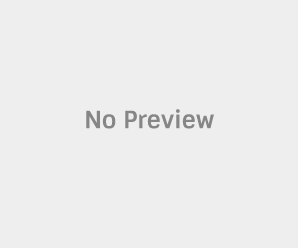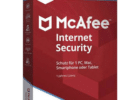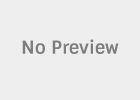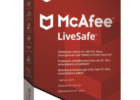Si tratta di un plugin per i più comuni browser internet che permette anche di visualizzare la classificazione dei siti web prima di aprirli, in modo da poter valutare se correre o meno determinati rischi.
Indice contenuto
Cos’è e come funziona McAfee SiteAdvisor
McAfee SiteAdvisor è un plugin gratuito disponibile per la maggior parte dei browser (Internet Explorer, Edge, Chrome, Firefox; non si può installare su Safari), che tiene monitorata la rete e il traffico internet in modo da segnalare la presenza di siti potenzialmente dannosi, come quelli di phishing o quelli contenenti malware. Il programma ti segnala, durante la navigazione, se stai per accedere ad un sito pericoloso, lasciandoti poi la libertà di scegliere se proseguire o meno la navigazione.
WebAdvisor di McAfee protegge la navigazione e blocca malware e altri virus, oltre ad offrire molti altri aiuti durante l’utilizzo del browser. Il software ti segnala, ad esempio, quando stai digitando un indirizzo errato o inesistente, suggerendoti le alternative più probabili. McAfee Siteadvisor su Chrome o su altri browser protegge non solo dall’accesso a siti contenenti malware, adware e spyware, ma monitora anche tutti i file che vengono scaricati dal web sul computer, in modo da identificare e neutralizzare eventuali minacce e bloccare per tempo i download infetti.
Download ed installazione di McAfee SiteAdvisor
Il programma è completamente gratuito e disponibile in tutte le lingue più diffuse. Per scaricare McAfee SiteAdvisor gratis in italiano è sufficiente accedere al sito web di McAfee e avviare il download gratuito cliccando sul pulsante omonimo. Il download partirà in automatico. Una volta scaricato il file di installazione la procedura dovrebbe, a seconda delle impostazioni del computer, partire in automatico. In caso contrario sarà sufficiente confermare la richiesta nell’apposito box.
Una volta effettuata l’installazione e attivato il programma, questo comincerà a proteggere la navigazione segnalando tutte le minacce note e richiamando la tua attenzione quando stai per accedere a siti potenzialmente dannosi. SiteAdvisor provvederà anche a monitorare i file che vengono scaricati sul pc, bloccando quelli contenenti virus o altre minacce.
Attivazione di McAfee SiteAdvisor
Potrai facilmente vedere quando il software è in funzione perché nel browser comparirà la McAfee Siteadvisor Toolbar, che ti segnalerà l’affidabilità delle pagine a cui stai per accedere. Quelle sicure verranno infatti contrassegnate da un piccolo logo verde, mentre quelle potenzialmente dannose verranno segnalate con un messaggio in campo rosso. Grazie a questi accorgimenti navigare con McAfee SiteAdvisor è semplicissimo e basta un’occhiata per capire se un sito è sicuro o meno.
La procedura di attivazione di McAfee SiteAdvisor può variare a seconda del browser utilizzato. In genere l’attivazione dei plugin avviene entrando nel menu posto in alto a destra nella finestra o cliccando su Strumenti e selezionando “Plugin” o “Componenti aggiuntivi”. Si aprirà quindi l’elenco dei plugin installati e dovrai selezionare McAfee SiteAdvisor cliccando su “Attiva” o sul messaggio equivalente.
Disattivazione e disinstallazione di McAfee Siteadvisor
Per disattivare McAfee WebAdvisor puoi utilizzare la stessa procedura effettuata per l’attivazione, deselezionando il plugin e quindi togliendolo dall’elenco di quelli attivi. Se pensi di non voler più utilizzare McAfee WebAdvisor puoi anche disinstallarlo completamente dal computer. La procedura è la stessa per la disinstallazione di un qualsiasi altro software. In questo caso la disattivazione avverrà in modo automatico quando disinstalli il programma e la toolbar di MacAfee WebAdvisor non dovrebbe più comparire quando accedi al browser.
Vedi anche disinstallare McAfee e McAfee Removal Tool.
Se il plugin di WebAdvisor viene semplicemente disattivato questi resterà comunque installato sul computer, ma non effettuerà più il monitoraggio dei siti a cui accedi e quindi non verranno visualizzati i consigli di navigazione. In caso di necessità sarà possibile riattivarlo in qualsiasi momento. In caso di disintallazione completa, invece, dovrai scaricare di nuovo i file di installazione e ripetere tutta la procedura.
Vota questa recensione: